微软“内核隔离”、“Hyper-V/VBS”使用的技术与MuMu模拟器12存在冲突,导致模拟器运行效率低下或无法运行,建议在运行MuMu模拟器12时关闭“内核隔离”、“Hyper-V/VBS”功能。关闭内核隔离后一般不会对安全性造成影响,若您不放心,可以安装其他安全软件。 您可以通过以下步骤关闭“内核隔离”、“Hyper-V/VBS”:
【目录】
二、如何关闭Hyper-V/VBS
3、Windows11 家庭版Hyper-V/VBS关闭方法
进入Windows设置—更新和安全—Windows安全中心—设备安全性—内核隔离详细信息,将内存完整性关闭;
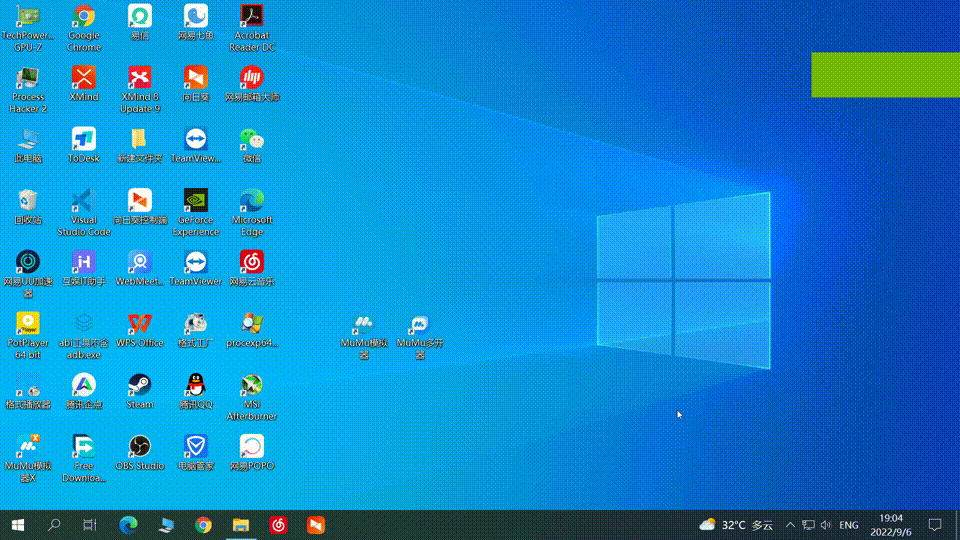
点击下载文件>>自动关闭Hyper-V/VBS,下载完成后点击右键,以管理员权限运行该程序后重启模拟器即可,若自动关闭未成功,请尝试下方手动关闭方法。
第一步,打开我的电脑,在地址栏内输入:控制面板\程序\程序和功能,之后回车搜索;
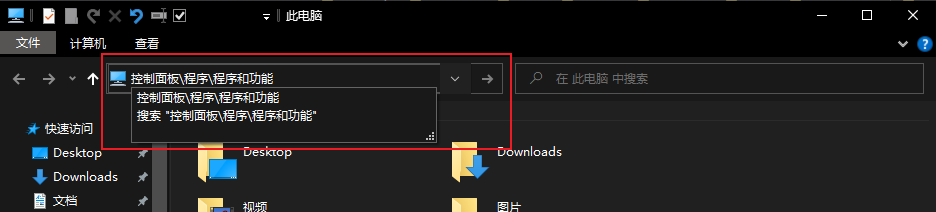
第二步,点击“启用或关闭Windows功能”;

第三步,检查菜单中是否有如下选项,有请取消勾选“Hyper-V”、“Windows 沙盒”、”Windows 虚拟机监控平台“、”虚拟机平台“;
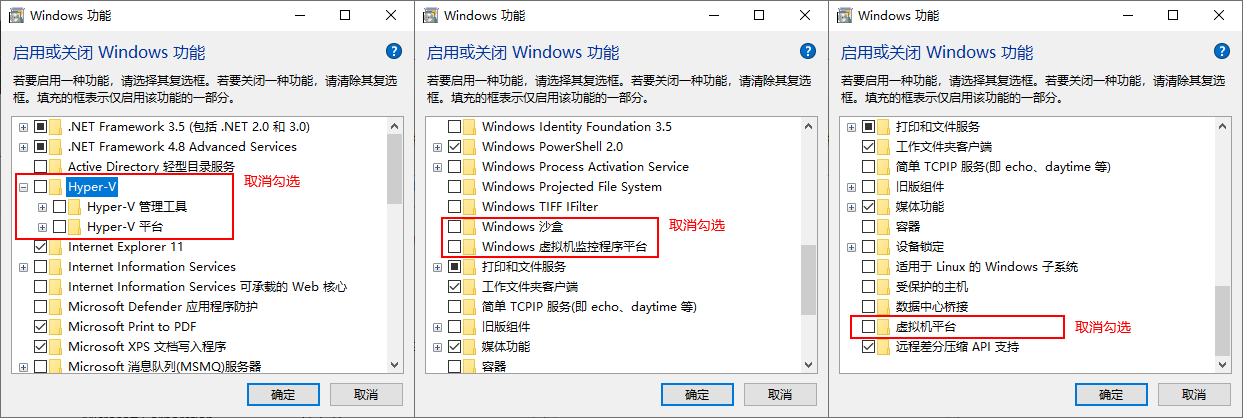
全部取消勾选后,确定并重启电脑系统。
重启电脑后,一般则已关闭成功,如果还未成功,请根据如下步骤手动关闭
第一步,右键点击“此电脑”,点击“管理”,进入“计算机管理”-“服务和应用程序”-“服务”,找到“Hyper-V虚拟机管理”
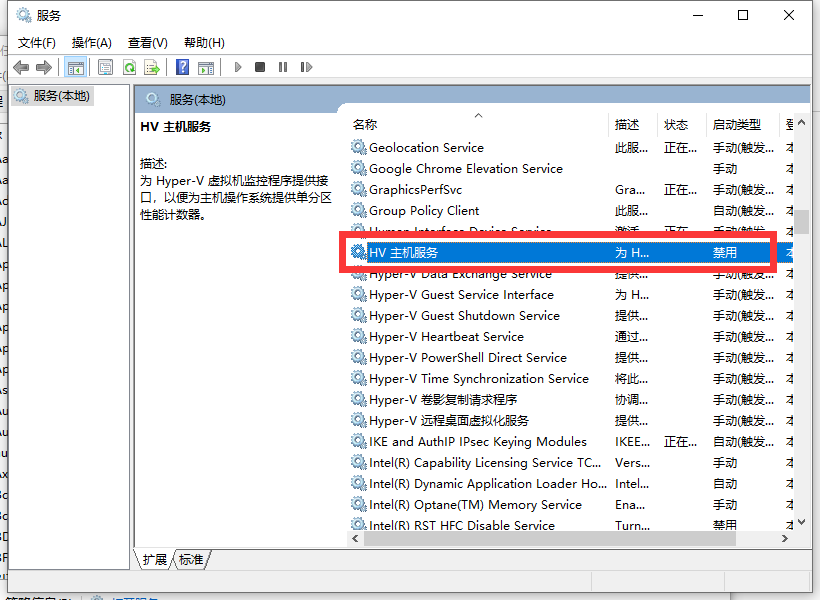
第二步,双击“Hyper-V虚拟机管理”,在“常规”栏目里,把“启动类型”改为“手动”或“禁用”,最后点击确认即可
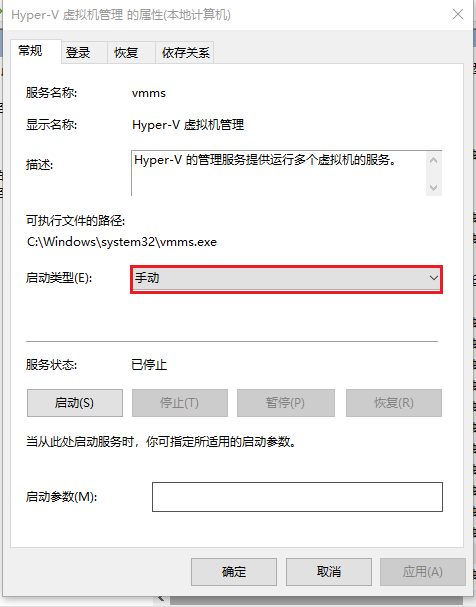
如果还未成功,请确认是否有安装VMware虚拟机,如果有请卸载并关闭>>关闭Vmware服务。
【Windows11 家庭版Hyper-V/VBS关闭方法】
方法一:
第一步,创建一个文本文档,并重命名为Hyper-V.cmd;
第二步,在文档内输入以下代码;
pushd "%~dp0"
dir /b %SystemRoot%\servicing\Packages\*Hyper-V*.mum >hyper-v.txt
for /f %%i in ('findstr /i . hyper-v.txt 2^>nul') do dism /online /norestart /add-package:"%SystemRoot%\servicing\Packages\%%i"
del hyper-v.txt
Dism /online /enable-feature /featurename:Microsoft-Hyper-V-All /LimitAccess /ALL
第三步,保存文档后,右击文档选择用管理员身份执行文件。会出现命令窗户,等待安装完毕后输入Y重启电脑;
第四步,重启电脑后Hyper-V安装成功,此刻再次使用模拟器自带关闭Hyper-V功能进行关闭尝试,或参考【手动关闭Hyper-V/VBS】教程尝试。
方法二:
第一步,鼠标右击开始菜单------Windows PowerShell(管理员),输入: Disable-WindowsOptionalFeature -Online -FeatureName Microsoft-Hyper-V-All,点击回车;
第二步,若是仍然有异常,在任务栏搜索框输入 cmd 点击以管理员身份运行,输入: bcdedit /set hypervisorlaunchtype off,点击回车。
若上述方法依旧无法关闭Windows11 家庭版的Hyper-V/VBS,建议联系电脑售后或前往微软社区官网咨询,也可升级Windows 11专业版解决。





